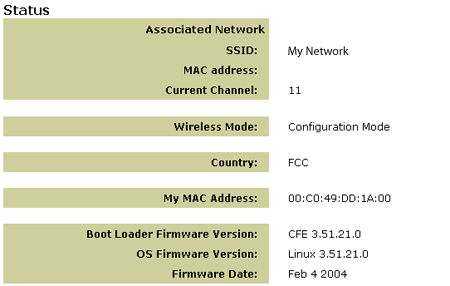Inhoudsopgave:
Over de 802.11g Wireless Gaming Adapter en Ethernet Bridge
Toegang tot de web-interface en site survey >
Configuratie web-interface en beveiliging
Problemen oplossen en Ondersteuning
Gebruikersgids 802.11g Wireless Gaming Adapter en Ethernet Bridge
Terugzetten op standaardinstellingen
U kunt de reset-knop gebruiken om de 5430 terug te zetten op de fabrieksinstellingen. Gebruik een een haarspeld of een paperclip om de reset-knop niet langer dan vijf seconden ingedrukt te houden.
Opmerking: U kunt de 5430 opnieuw starten door de voedingsadapter af te sluiten van de 12VDC-aansluiting.
De reset-knop gebruiken om naar de configuratiemodus te gaan
Om toegang te krijgen tot de pagina's van de web-interface van de 5430’ is het nodig dat de 5430 uw computer een IP-adres geeft. Om de 5430 dit IP-adres te laten uitgeven, dient u een haarspeld of een paperclip te gebruiken om de reset-knop even (minder dan twee seconden) in te drukken. Zo wordt de 5430 een DHCP-server die het apparaat dat een IP-adres aanvraagt het adres 192.168.1.202 kan toewijzen. Het standaard IP-adres van de 5430 is 192.168.1.201
Toegang tot de web-pagina's van de 5430
Het kan om verschillende redenen nodig zijn de pagina's van de web-interface op te vragen. De meest gebruikelijke zijn om over te schakelen van client-modus naar ad hoc-modus en om een site survey uit te voeren. De 5430 standaard ingesteld in de client-modus. In de client-modus worden wireless-gegevens geconverteerd naar Ethernet-gegevens die daarna worden doorgestuurd naar de Ethernet-verbinding van uw computer. De eenvoudigste manier om toegang te krijgen tot de web-interface is door de 5430 in configuratiemodus te zetten. De configuratiemodus geeft de 5430 uw computer een IP-adres.
Volg de stappen hieronder om de configuratiemodus te activeren.
- Bevestig de antenne aan de achterzijde van de 5430.
- Sluit de voedingsadapter aan op de 12VDC-aansluiting op de achterzijde van de 5430.
- Gebruik een haarspeld of een paperclip om de reset-knop even (minder dan twee seconden) in te drukken. De reset-knop bevindt zich op de achterzijde van de 5430.
- Sluit een uiteinde van de meegeleverde Ethernet-kabel aan op de aansluiting op de achterzijde van de 5430. Sluit het andere uiteinde van de kabel aan op de Ethernet-aansluiting van de computer. Open een internetbrowser en voer het adres http://192.168.1.201 in.
Opmerking: Als er bij het zoeken naar het apparaat een 'time-out' optreedt of als er geen dialoogvak voor uw gebruikersnaam en wachtwoord verschijnt, dan kan het nodig zijn de IP-instellingen op uw computer te vernieuwen. Volg de onderstaande stappen voor uw besturingssysteem om de IP-instellingen op uw computer opnieuw in te stellen. Maak daarna via uw browser contact met de 5430. - Voer uw gebruikersnaam en wachtwoord in. De standaard gebruikersnaam is admin. Het standaard wachtwoord is admin. Druk op Enter op uw toetsenbord.
- De web-interface verschijnt. Kies Client Mode of Ad Hoc Mode en klik op Next. Typ het SSID van uw netwerk in het SSID-veld, en selecteer de bijbehorende gegevenscodering, authenticatie en netwerksleutel, indien nodig. Klik op Save. Er verschijnt een bericht dat aangeeft dat de 5430 is geconfigureerd. Klik op Continue.
- Nadat u de 5430 hebt geconfigureerd, dient u de Ethernet-kabel uit de computer te verwijderen en aan te sluiten op de Ethernet-aanslutiing van uw game-console of ander Ethernet-vaardig apparaat.
Als u Windows 95, 98 of Me gebruikt:
Klik in Windows eerst op Start en daarna op Uitvoeren. Typ winipcfg en klik op OK. Controleer dat het IP-adres (standaard is 192.168.1.202), subnet-masker (standaard is 255.255.255.0) en de standaard gateway (standaard is 192.168.1.201) correct zijn. Als dat niet het geval is, klikt u op Alles vrijgeven en daarna op Alles vernieuwen. Open een internetbrowser en geef http://192.168.1.201 op.
Als u Windows NT, 2000 of XP gebruikt:
Klik in Windows eerst op Start en daarna op Uitvoeren. Typ cmd en klik op OK. Typ ipconfig /all bij de DOS-aanwijzing. Controleer dat het IP-adres (standaard is 192.168.1.202), Subnet-masker (standaard is 255.255.255.0) en de standaard gateway (standaard is 192.168.1.201) correct zijn. Als dat niet het geval is, typt u ipconfig /release en drukt u op Enter. Typ daarna ipconfig /renew en druk op Enter. Open een internetbrowser en geef http://192.168.1.201 op.
Een site survey uitvoeren
Site survey is een krachtige tool die kan worden gebruikt om ervoor te zorgen dat de 5430 zich koppelt aan uw draadloze netwerk. Bij een site survey worden alle wireless routers en access points binnen bereik opgezocht. Van al deze netwerken wordt het SSID (de netwerknaam) getoond. Als u geen koppeling met uw eigen of een ander draadloos netwerk hebt, voer dan als eerste een site survey uit. U kunt als volgt een site survey uitvoeren:
- Ga naar de web-interface. Het is belangrijk de status van de 5430 na te gaan alvorens de site survey te starten. Hiertoe selecteert u het tabblad Status zoals hieronder getoond.
- Selecteer het tabblad Tools. Klik op Site Survey. Er verschijnt nu een apart venster met het SSID (de netwerknaam) van alle wireless routers en access points binnen het bereik. Selecteer het SSID van uw draadloze netwerk en klik op Select.
- Wacht ongeveer 15 seconden zodat het apparaat opnieuw kan opstarten en klik op Continue. De statuspagina verschijnt nu. De 5430 is nu gekoppeld aan het draadloze netwerk. Als de 5430 niet is gekoppeld aan uw draadloze netwerk, zie dan het gedeelte over het oplossen van problemen in deze handleiding.